Slik skjuler du din nettstedsstatus i WhatsApp

Som standard viser WhatsApp dine venner om du er online nå eller når du var sist online. Hvis du foretrekker det, kan du skjule statusen din ...
Kanskje du bare vil sjekke meldingene dine uten å la folk få vite at du er online. Kanskje du vil holde folk fra å vite når du har lest sine meldinger. Eller kanskje du er bekymret for personvernimplikasjonene av det økende antallet tjenester som lar folk spore statusen din, og til og med prøve å gjette hvilke av vennene dine som kommuniserer med hverandre. Uansett årsak, la oss se på hvordan du gjemmer din WhatsApp-status.
Merknad : Vi bruker Android for skjermdumpene her, men prosessen er nesten identisk på iOS.
På Android, åpne WhatsApp, pek på de tre små prikkene i øverste høyre hjørne, og velg deretter "Innstillinger" -kommandoen. På IOS klikker du bare på "Innstillinger" i den nederste linjen.
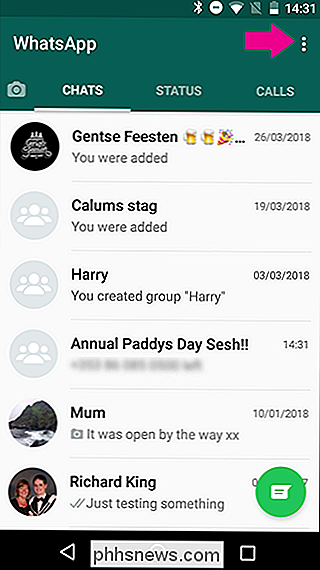
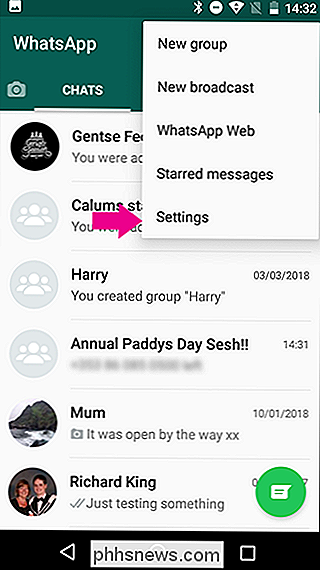
Klikk kategorien "Konto", og klikk deretter på "Personvern" -innstillingen.

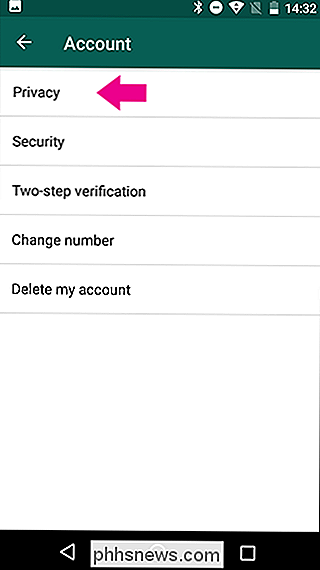
Velg innstillingen "Sist sett", og velg deretter "Ingen" alternativ.
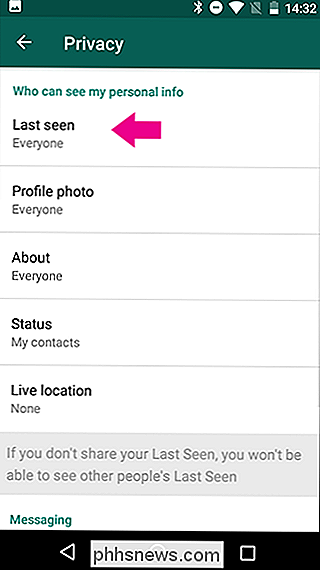
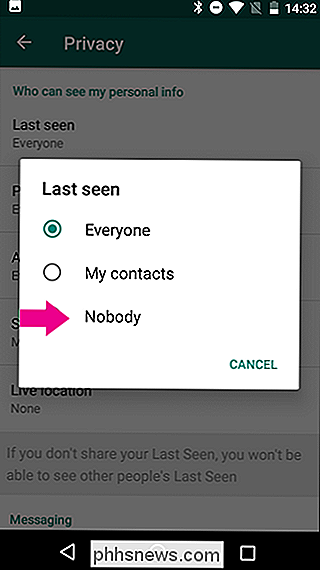
Nå kan ingen se når du sist var på nettet ved hjelp av WhatsApp. En advarsel er at du ikke vil kunne se når noen andre var sist på nettet heller. Personlig synes jeg at dette er en ganske god handel, men hvis du må vite om vennene dine har logget inn nylig eller ikke, må du gi dem beskjed når du har logget inn.

Slik slår du automatisk av MacBook når den går i dvale
Du åpner MacBook for å ta notater i klassen eller under et møte, og musikken din begynner å spille. Høylytt. Ikke bare forstyrret du alle, du avslørte også din lidenskap for 90-årige gutter til et rom fullt av folk som en gang respekterte deg. Det er for sent å vinne den respekten, men du kan stoppe dette igjen.

Slik legger du til en kobling til Snapchat-snaps
Med Instagrams nye Story-funksjon som viser seg populær, må Snapchat konkurrere hardt. De har nylig lagt til en hel rekke nye funksjoner, hvis det bare virker, gjør Instagrams utviklere bortkastet tid til å kopiere dem. En av disse nye funksjonene er evnen til å dele koblinger gjennom Snaps. Slik bruker du den.



